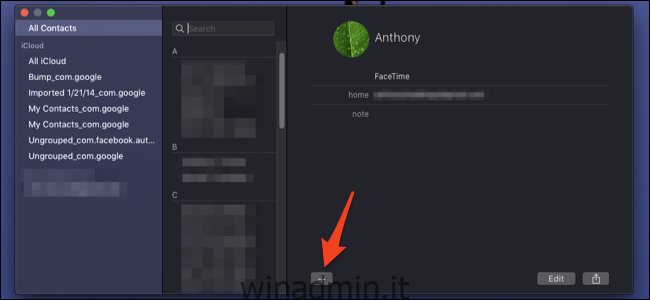Mentre l’app Contatti su macOS è buona per essere la tua rubrica telefonica, è anche utile per tenere traccia di informazioni e connessioni personali dettagliate. Ecco come aggiungere qualcuno di nuovo alla tua lista.
Sommario:
Come aggiungere contatti su macOS
Apri l’app Contatti sul tuo Mac dal Dock, dalla cartella Applicazioni o cercandola con Comando + Spazio.
Vedrai un elenco di tutti i tuoi contatti. Fare clic su uno di essi e premere il pulsante + in basso per aggiungere un nuovo contatto.
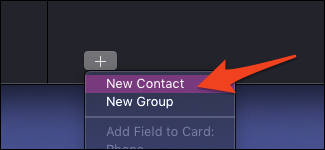
Puoi anche aggiungere contatti con il tasto di scelta rapida Comando + N, per “nuovo”.
Vedrai un modulo che puoi compilare con tutte le informazioni di contatto che hai. Il primo è il nome, separato in nome e cognome, sebbene il cognome sia facoltativo.

Più in basso nell’elenco, troverai la scheda dei contatti abbastanza completa, che ti offre opzioni per compleanno, indirizzo e persino note personali su più righe su di loro. Non è necessario che tu li compili tutti; puoi aggiungere un contatto solo con un telefono o e-mail.
Sotto il nome in alto, c’è un’opzione per il luogo di lavoro del contatto. Se il contatto è un’azienda, puoi selezionare la casella “Azienda” per invertire queste due opzioni.
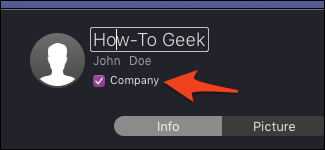
Puoi ancora aggiungere un nome personale, ma il nome dell’attività sarà quello che verrà visualizzato nell’elenco dei contatti.
Come aggiungere gruppi di contatti
L’app Contatti dispone di gruppi per l’organizzazione. Puoi aggiungere un gruppo di contatti nello stesso modo in cui aggiungeresti i contatti, ma selezionando “Nuovo gruppo” dal menu a discesa.
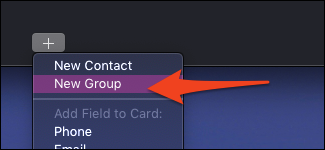
Puoi anche usare il tasto di scelta rapida Maiusc + Comando + N per aggiungere gruppi. I gruppi verranno visualizzati nella barra laterale e potrai aggiungere un contatto esistente al gruppo trascinando il contatto su di esso.
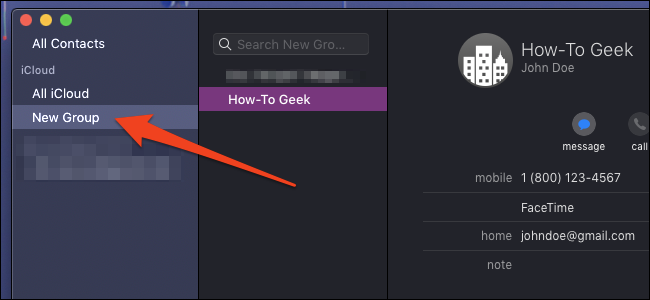
Puoi rinominare i gruppi evidenziandoli e premendo Invio, e puoi eliminarli evidenziandoli e premendo Elimina.
Come sincronizzare i contatti con iCloud
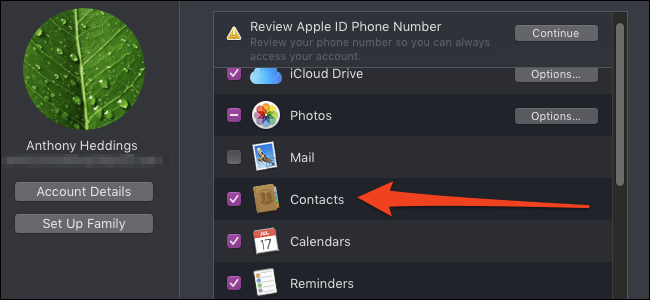
I contatti dovrebbero sincronizzarsi con iCloud automaticamente a condizione che tu abbia effettuato l’accesso al tuo account iCloud e che sia abilitato nelle impostazioni. Per assicurarti che sia acceso, apri le Preferenze di Sistema dal Dock o dalla cartella delle applicazioni e fai clic sulle impostazioni “iCloud”. Se hai effettuato l’accesso, assicurati che “Contatti” sia selezionato.
Affinché tutto si sincronizzi correttamente, dovrai accedere al tuo iPhone e qualsiasi altro dispositivo connesso e assicurarti di aver abilitato iCloud anche su quelli. I nuovi contatti aggiunti o modificati sul telefono o sul Mac verranno sincronizzati tra i due.